Всем доброго времени суток... Сегодня я хотел-бы рассказать о такой замечательной программе как антивирусная утилита AVZ. Думаю многим пользователям знакомо это название. Давайте разберём основные плюсы этой утилиты. Первое что хотелось бы отметить, это то, что данная утилита не является полноценным антивирусом. Следовательно она не будет конфликтовать с уже установленным антивирусом...
Второе что хотелось бы отметить, это то, что AVZ не требует установки на компьютер. И третье, AVZ обладает достаточным функционалом. Для того чтобы очистить систему от вредоносных файлов и дать системе вздохнуть достаточно широко и свободно...
Антивирусная утилита AVZ
Скачиваем утилиту по этой ссылке. Распаковываем архив на рабочий стол. Заходим в папку, запускаем файл с названием avz.exe...
Далее следуем в меню файл, обновление баз. Далее «Пуск». После обновления жмём «ОК». Обновлять базы не обязательно. Если нет доступа к интернету, можно и так просканировать систему...
После обновления баз, проставляем галочки. Возле тех дисков которые будем лечить, или то, что будем удалять. В общем я рекомендую установить галочки как у меня...
Далее, следуем на вкладку «Типы файлов». Здесь есть три варианта проверки:
- Быстрый, ни чего не меняем, всё оставляем как есть, все галочки. И жмём «Пуск». Утилита быстро просканирует систему...
- Долгий, ставим галочки во всех пунктах...
- Очень долгий, снимаем галочку на пункте «Не проверять архивы более 10 мб»...
Основная разница между методами заключается в длительности и качестве проверки. Чем дольше, тем качественнее утилита проверяет все файлы системы. И соответственно больше шансов удалить абсолютно все вирусы и вредоносные программы...
Быстрый метод в свою очередь позволяет не только быстрее произвести сканирование. Но и правильно отредактировать систему на самую актуальную и критическую проблему. Что тоже может быть полезным. Но а с остальным можно разобраться и потом. Когда система будет работать более менее нормально...
Далее, переходим на вкладку «Параметры поиска». Проставляем галочки как на скриншоте. Небольшой совет пользователям операционной системы WindowsXP,. Для большей очистки системы, перейти во вкладку AVZGuard и включить данную функцию. На Windows 7 эта функция не работает. Теперь смело жмём «Пуск» и ждём окончания проверки...
Во время проверки, скорее всего, Вы не сможете запустить почти ни одну программу на компьютере. А также войти в системный Диск (Диск С). Рекомендую оставить компьютер в покое на время сканирования. Дело в том, что утилита AVZ блокирует все возможные передвижения вирусов. Любые попытки обмануть сканирования...
После перезагрузки Вам будет предложено установить найденное неизвестное оборудование. Просто отменяем это предложение. Больше оно не потревожит. Но всё же, если сообщение появляется делаем следующее: Переходим по пунктам ПУСК-НАСТРОЙКА-ПАНЕЛЬ УПРАВЛЕНИЯ-СИСТЕМА-ОБОРУДОВАНИЯ-ДИСПЕТЧЕР УСТРОЙСТВ...
Там находим нечто похожее на знак вопроса, жёлтого цвета. Жмём на него правой кнопкой мышки. Выбираем пункт удалить. Если не помогло, то в утилите переходим, файл — стандартные скрипты — удаление всех драйверов и ключей реестра AVZ. Подтверждаем удаление...
Больше это сообщение не появится. На этом всё. Всех С Наступающим 2015 годом!!!

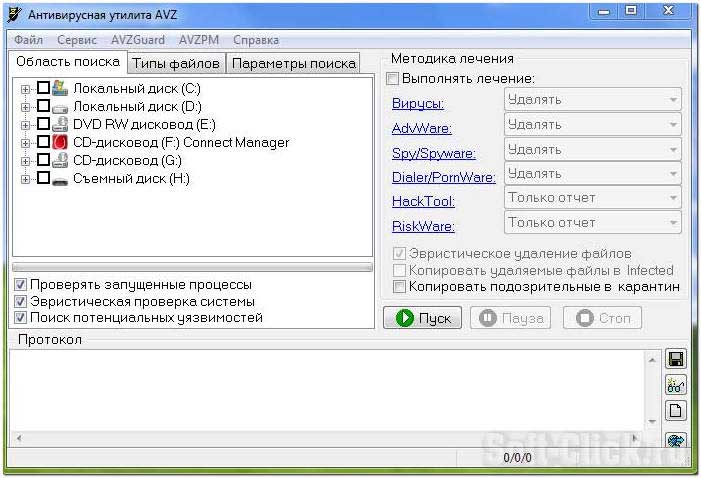
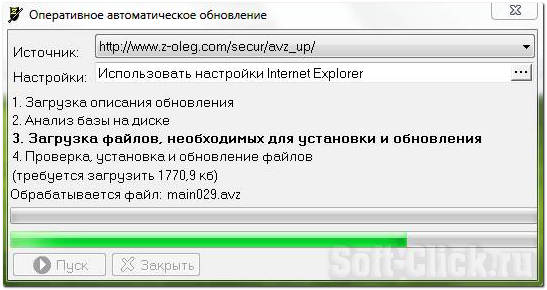
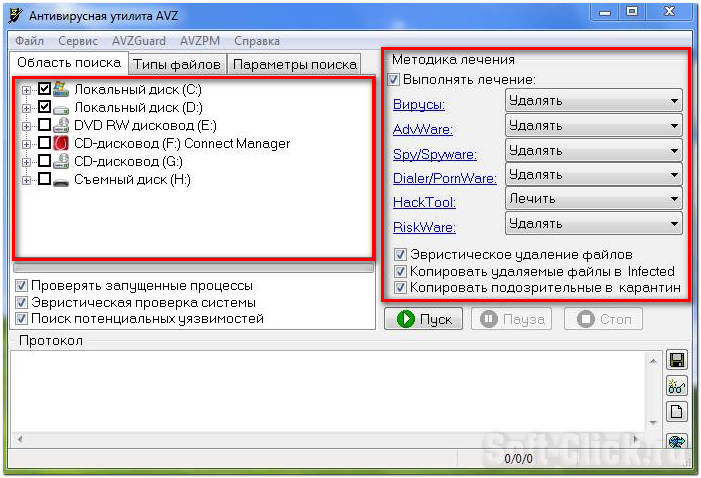

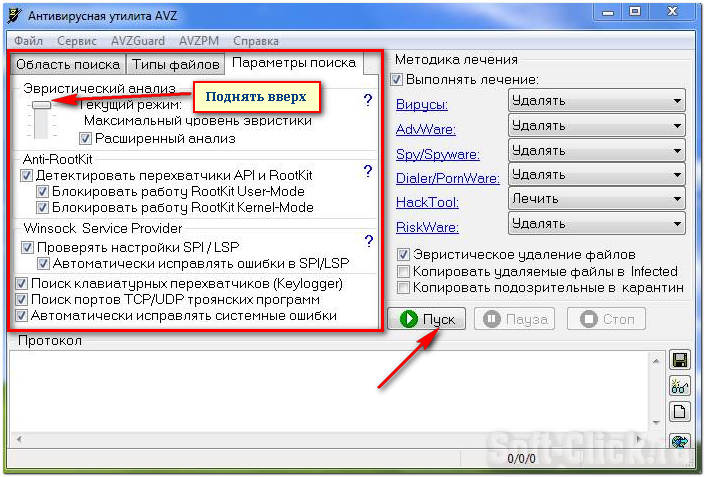

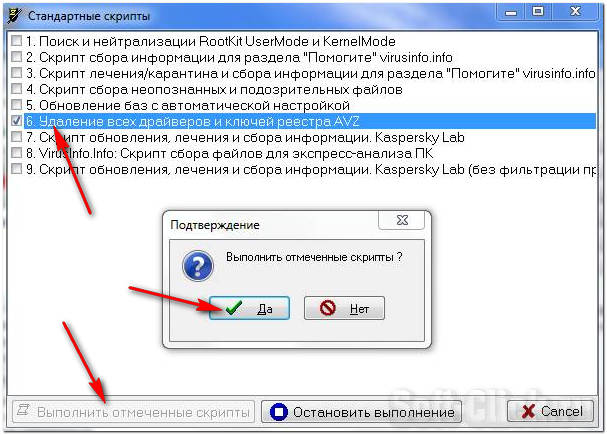
спасибо за программы!
Всегда пожалуйста.
лучше аваста?
Авастом не пользуюсь, поэтому ни чего сказать не могу. Знаю что эта утилита не конфликтует ни с одним основным антивирусом установленном на компьютере. Можете смело ставить и тестировать какой антивирус лучше для вас.
Пользуюсь этой утилитой регулярно. Мне нравится то, что она имеет множество настроек и выполняет своё предназначение: В позапрошлом году AVZ удалил один вирус.